Oktatóanyag: Rendelkezésre állási csoport figyelőjének konfigurálása Linux rendszerű virtuális gépeken
A következőre vonatkozik:SQL Server azure-beli virtuális gépen
Ez az oktatóanyag bemutatja, hogyan hozhat létre rendelkezésre állási csoport (AG) figyelőt linuxos virtuális gépeken (VM-eken) az Azure-ban, Red Hat Enterprise Linuxhoz (RHEL), SU Standard kiadás Linux Enterprise Serverhez (SLES) és Ubuntuhoz.
A következőket fogja megtanulni:
- Terheléselosztó létrehozása az Azure Portalon
- A terheléselosztó háttérkészletének konfigurálása
- Mintavétel létrehozása a terheléselosztóhoz
- A terheléselosztási szabályok beállítása
- A terheléselosztó erőforrásának létrehozása a fürtben
- Az AG-figyelő létrehozása
- A figyelőhöz való csatlakozás tesztelése
- Feladatátvétel tesztelése
Megjegyzés:
Torzításmentes kommunikáció
Ez a cikk a rabszolga kifejezésre mutató hivatkozásokat tartalmaz, amely a Microsoft által sértőnek ítélt kifejezés, ha ebben a kontextusban használják. A kifejezés azért jelenik meg ebben a cikkben, mert jelenleg a szoftverben jelenik meg. Ha a kifejezés el lesz távolítva a szoftverből, eltávolítjuk a cikkből.
Előfeltételek
Végezze el az oktatóanyagot: Az SQL Server rendelkezésre állási csoportjainak konfigurálása RHEL virtuális gépeken az Azure-ban.
A terheléselosztó létrehozása az Azure Portalon
Az alábbi utasítások végigvezetik a terheléselosztó létrehozása és konfigurálása 1–4. lépésén a Terheléselosztó és rendelkezésre állási csoport figyelőjének konfigurálása (Azure-beli virtuális gépeken futó SQL Server) című cikk Azure Portal-szakaszában.
A terheléselosztó létrehozása
Az Azure Portalon nyissa meg az SQL Server virtuális gépeket tartalmazó erőforráscsoportot.
Az erőforráscsoportban válassza a Hozzáadás lehetőséget.
Keresse meg a terheléselosztót, majd a keresési eredmények között válassza a Microsoft által közzétett Load Balancer elemet.
A Load Balancer panelen válassza a Létrehozás lehetőséget.
A Terheléselosztó létrehozása párbeszédpanelen konfigurálja a terheléselosztót az alábbiak szerint:
Setting Érték Név A terheléselosztót jelképező szövegnév. For example, sqlLB.Típus Belső Virtuális hálózat A létrehozott alapértelmezett virtuális hálózatot el kell nevezni VM1VNET.Alhálózat Válassza ki azt az alhálózatot, amelyben az SQL Server-példányok találhatók. Az alapértelmezett értéknek a következőnek kell lennie VM1Subnet: .IP-cím hozzárendelése Statikus Privát IP-cím Használja a virtualipfürtben létrehozott IP-címet.Előfizetés Használja az erőforráscsoporthoz használt előfizetést. Erőforráscsoport Válassza ki azt az erőforráscsoportot, amelyben az SQL Server-példányok találhatók. Helyen Válassza ki azt az Azure-helyet, ahol az SQL Server-példányok találhatók.
A háttérkészlet konfigurálása
Az Azure meghívja a háttércímkészlet háttérkészletét. Ebben az esetben a háttérkészlet az AG három SQL Server-példányának címe.
Az erőforráscsoportban válassza ki a létrehozott terheléselosztót.
A Gépház válassza a Háttérkészletek lehetőséget.
Háttérkészleteken válassza a Hozzáadás lehetőséget háttércímkészlet létrehozásához.
A Háttérkészlet hozzáadása csoportban írja be a háttérkészlet nevét.
A Társított területen válassza a Virtuális gép lehetőséget.
Jelölje ki a környezet összes virtuális gépét, és társítsa a megfelelő IP-címet az egyes kijelöléshez.
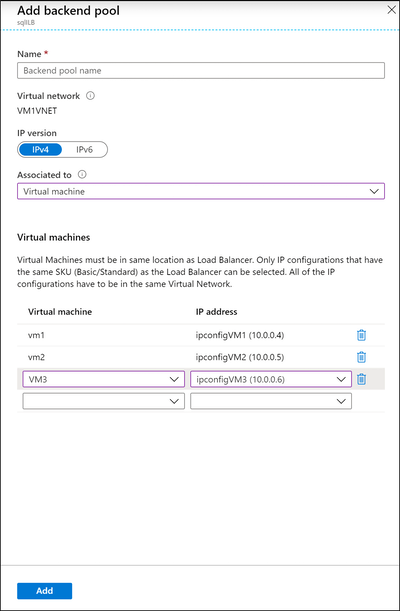
Válassza a Hozzáadás lehetőséget.
Mintavétel létrehozása
A mintavétel meghatározza, hogy az Azure hogyan ellenőrzi, hogy az SQL Server-példányok közül melyik jelenleg az AG-figyelő tulajdonosa. Az Azure a mintavétel létrehozásakor definiált port IP-címe alapján szondázja a szolgáltatást.
A terheléselosztó Gépház panelen válassza az Állapotminták lehetőséget.
Az Állapotadat-mintavételek panelen válassza a Hozzáadás lehetőséget.
Konfigurálja a mintavételt a Mintavétel hozzáadása panelen. A mintavétel konfigurálásához használja az alábbi értékeket:
Setting Érték Név A mintavételt jelképező szövegnév. For example, SQLAlwaysOnEndPointProbe.Protokoll TCPPort Bármilyen elérhető portot használhat. For example, 59999.Intervallum 5Nem kifogástalan állapot küszöbértéke 2Kattintson az OK gombra.
Jelentkezzen be az összes virtuális gépre, és nyissa meg a mintavételi portot az alábbi parancsokkal:
sudo firewall-cmd --zone=public --add-port=59999/tcp --permanent sudo firewall-cmd --reload
Az Azure létrehozza a mintavételt, majd azt használja annak tesztelésére, hogy melyik SQL Server-példány rendelkezik az AG figyelőjével.
A terheléselosztási szabályok beállítása
A terheléselosztási szabályok konfigurálják, hogy a terheléselosztó hogyan irányítja a forgalmat az SQL Server-példányokhoz. Ehhez a terheléselosztóhoz engedélyeznie kell a közvetlen kiszolgálói visszatérést, mert egyszerre csak a három SQL Server-példány egyike rendelkezik az AG-figyelő erőforrásával.
A terheléselosztó Gépház panelen válassza a Terheléselosztási szabályok lehetőséget.
A Terheléselosztási szabályok panelen válassza a Hozzáadás lehetőséget.
A Terheléselosztási szabályok hozzáadása panelen konfigurálja a terheléselosztási szabályt. Használja a következő beállításokat:
Setting Érték Név A terheléselosztási szabályokat jelképező szövegnév. For example, SQLAlwaysOnEndPointListener.Protokoll TCP Port 1433Háttérport 1433. Ez az érték figyelmen kívül lesz hagyva, mert ez a szabály lebegő IP-címet (közvetlen kiszolgálói visszatérést) használ.Szonda Használja a terheléselosztóhoz létrehozott mintavétel nevét. Munkamenet-állandóság Nincs Tétlen időtúllépés (perc) 4Lebegő IP-cím (közvetlen kiszolgáló visszatérése) Engedélyezve 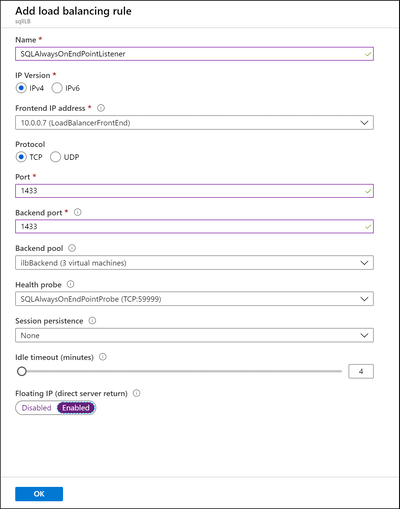
Kattintson az OK gombra.
Az Azure konfigurálja a terheléselosztási szabályt. Most a terheléselosztó úgy van konfigurálva, hogy átirányítsa a forgalmat az AG figyelőt üzemeltető SQL Server-példányra.
Ezen a ponton az erőforráscsoport rendelkezik egy terheléselosztóval, amely az összes SQL Server-géphez csatlakozik. A terheléselosztó egy IP-címet is tartalmaz az SQL Server Always On AG-figyelőhöz, így bármely gép válaszolhat az AG-k kéréseire.
A rendelkezésre állási csoport figyelő erőforrásának létrehozása
Mielőtt terheléselosztó-erőforrást hoz létre a Pacemakerben, először hozza létre a figyelőerőforrást:
sudo crm configure primitive virtualip \
ocf:heartbeat:IPaddr2 \
params ip=x.y.z.a
Az előző példában x.y.z.a a terheléselosztó előtérbeli IP-címére hivatkozik.
A terheléselosztó erőforrásának létrehozása a fürtben
Kövesse a konfigurálni kívánt disztribúcióra vonatkozó utasításokat.
Jelentkezzen be az elsődleges virtuális gépre. Létre kell hoznunk az erőforrást az Azure Load Balancer-mintavételi port engedélyezéséhez (a példában 59999-et használunk). Futtassa az alábbi parancsot:
sudo pcs resource create azure_load_balancer azure-lb port=59999Hozzon létre egy csoportot, amely tartalmazza az és
azure_load_balanceraz erőforrástvirtualip:sudo pcs resource group add virtualip_group azure_load_balancer virtualip
Korlátozások hozzáadása
A helymegkötést úgy kell konfigurálni, hogy az Azure Load Balancer IP-címe és az AG-erőforrás ugyanazon a csomóponton fusson. Futtassa az alábbi parancsot:
sudo pcs constraint colocation add azure_load_balancer ag_cluster-master INFINITY with-rsc-role=MasterHozzon létre egy rendelési kényszert, hogy az AG-erőforrás az Azure load balancer IP-címe előtt működjön. Bár a helymeghatározási kényszer rendelési kényszert jelent, ez kényszeríti azt.
sudo pcs constraint order promote ag_cluster-master then start azure_load_balancerA korlátozások ellenőrzéséhez futtassa a következő parancsot:
sudo pcs constraint list --fullA következő kimenetnek kell megjelennie:
Location Constraints: Ordering Constraints: promote ag_cluster-master then start virtualip (kind:Mandatory) (id:order-ag_cluster-master-virtualip-mandatory) promote ag_cluster-master then start azure_load_balancer (kind:Mandatory) (id:order-ag_cluster-master-azure_load_balancer-mandatory) Colocation Constraints: virtualip with ag_cluster-master (score:INFINITY) (with-rsc-role:Master) (id:colocation-virtualip-ag_cluster-master-INFINITY) azure_load_balancer with ag_cluster-master (score:INFINITY) (with-rsc-role:Master) (id:colocation-azure_load_balancer-ag_cluster-master-INFINITY) Ticket Constraints:
A rendelkezésre állási csoport figyelőjének létrehozása
Az elsődleges csomóponton futtassa a következő parancsot az sqlcmd vagy az SSMS-ben. Cserélje le az alább használt IP-címet az
virtualipIP-címre.AZ SQL Server 2022 és újabb verziói:
ALTER AVAILABILITY GROUP [ag1] ADD LISTENER 'ag1-listener' ( WITH IP(( '10.0.0.7', '0.0.0.0' )), PORT = 1433 ); GOSQL Server 2017 és SQL Server 2019:
ALTER AVAILABILITY GROUP [ag1] ADD LISTENER 'ag1-listener' ( WITH IP(( '10.0.0.7', '255.255.255.255' )), PORT = 1433 ); GO
Jelentkezzen be az egyes virtuálisgép-csomópontokbe. Az alábbi paranccsal nyissa meg a gazdagépfájlt, és állítsa be az egyes gépek állomásnévfeloldási beállítását
ag1-listener.sudo vi /etc/hostsA vi szerkesztőben írja be
ia szöveget, és egy üres sorban adja hozzá aag1-listener. Ezután adja hozzáag1-listeneraz IP-cím melletti szóköz után.<IP of ag1-listener> ag1-listenerA vi szerkesztőből való kilépéshez először nyomja le az Esc billentyűt, majd írja be a parancsot
:wqa fájl megírásához és a kilépéshez. Ezt minden csomóponton végezze el.
A figyelő és a feladatátvétel tesztelése
Ez a szakasz az SQL Server AG-figyelőbe való bejelentkezést és a feladatátvétel tesztelését ismerteti.
Az SQL Serverre való bejelentkezés tesztelése a rendelkezésre állási csoport figyelőjével
Az sqlcmd használatával jelentkezzen be az SQL Server elsődleges csomópontjára az AG-figyelő nevével:
- Használjon korábban létrehozott bejelentkezést, és cserélje le
<YourPassword>a megfelelő jelszóra. Az alábbi példa azsaSQL Serverrel létrehozott bejelentkezést használja.
sqlcmd -S ag1-listener -U sa -P <YourPassword>- Használjon korábban létrehozott bejelentkezést, és cserélje le
Ellenőrizze annak a kiszolgálónak a nevét, amelyhez csatlakozik. Futtassa a következő parancsot az sqlcmdben:
SELECT @@SERVERNAME;A kimenetnek az aktuális elsődleges csomópontot kell megjelenítenie. Ennek akkor kell lennie
VM1, ha még soha nem tesztelt feladatátvételt.Lépjen ki az SQL Server-munkamenetből a
exitparancs beírásával.
Feladatátvétel tesztelése
Futtassa a következő parancsot az elsődleges replika vagy egy másik replika manuális feladatátvételéhez
<VM2>. Cserélje le<VM2>a kiszolgálónév értékére.sudo pcs resource move ag_cluster-master <VM2> --masterHa ellenőrzi a kényszereket, látni fogja, hogy a manuális feladatátvétel miatt egy másik kényszer lett hozzáadva:
sudo pcs constraint list --fullLáthatja, hogy egy azonosítóval
cli-prefer-ag_cluster-masterrendelkező korlátozás lett hozzáadva.Távolítsa el a kényszert azonosítóval
cli-prefer-ag_cluster-mastera következő paranccsal:sudo pcs constraint remove cli-prefer-ag_cluster-masterEllenőrizze a fürterőforrásokat a paranccsal
sudo pcs resource, és látnia kell, hogy az elsődleges példány most van<VM2>.Megjegyzés:
This article contains references to the term slave, a term that Microsoft no longer uses. Ha a kifejezés el lesz távolítva a szoftverből, eltávolítjuk ebből a cikkből.
[<username>@<VM1> ~]$ sudo pcs resource Master/Slave Set: ag_cluster-master [ag_cluster] Masters: [ <VM2> ] Slaves: [ <VM1> <VM3> ] Resource Group: virtualip_group azure_load_balancer (ocf::heartbeat:azure-lb): Started <VM2> virtualip (ocf::heartbeat:IPaddr2): Started <VM2>Az sqlcmd használatával jelentkezzen be az elsődleges replikára a figyelő nevével:
- Használjon korábban létrehozott bejelentkezést, és cserélje le
<YourPassword>a megfelelő jelszóra. Az alábbi példa azsaSQL Serverrel létrehozott bejelentkezést használja.
sqlcmd -S ag1-listener -U sa -P <YourPassword>- Használjon korábban létrehozott bejelentkezést, és cserélje le
Ellenőrizze a kiszolgálót, amelyhez csatlakozik. Futtassa a következő parancsot az sqlcmdben:
SELECT @@SERVERNAME;Látnia kell, hogy most már csatlakozik ahhoz a virtuális géphez, amelyhez a feladatátvételt el kellett végrehajtania.
Következő lépés
Ahhoz, hogy egy rendelkezésre állási csoport figyelőt használhasson az SQL Server-példányokhoz, létre kell hoznia és konfigurálnia kell egy terheléselosztót.
Visszajelzés
Hamarosan elérhető: 2024-ben fokozatosan kivezetjük a GitHub-problémákat a tartalom visszajelzési mechanizmusaként, és lecseréljük egy új visszajelzési rendszerre. További információ: https://aka.ms/ContentUserFeedback.
Visszajelzés küldése és megtekintése a következőhöz: